- 1Java限流算法详解:固定窗口、滑动窗口、漏桶、令牌桶
- 2华为OD机试 - 智能驾驶(Java & JS & Python & C & C++)
- 3Android Studio实现内容丰富的安卓社交论坛平台
- 4axios——post传参
- 5css3 图片阴影、翘边效果_css页面两边上翘
- 6Python文件.py转换为.exe可执行程序,制作.exe文件图标,解决图片或者视频使用相对路径出错问题...
- 7【Junit】单元测试Mock静态方法_org.mockito.exceptions.base.mockitoexception: the
- 8华为新版模拟器eNSP Pro发布,新版新体验!
- 9微信小程序实现页面按钮分享,右上角三个点分享禁用分享_微信小程序代码3个点隐藏
- 10主题 10:如何将工作中的创新点转化为专利_从工作中寻找亮点 专利
服务器上宝塔linux面板的搭建以及typecho博客的搭建_1panel搭建typecho
赞
踩
宝塔linux面板的搭建以及typecho博客的搭建
本文是给我这种小白和其他小白看的,请大佬绕道,勿喷,有什么错误,还望指出
引言
买了一台服务器以后,很多初学者(包括我在内,我也是初学者)对linux不是非常熟悉(毕竟我们也不是学运维的,一些基本的操作还是会的,但遇到一些非常棘手的问题就显得很无力了),所以,装个宝塔linux面板对我们这种小白来说是比较友好的,省去很多踩坑而花的时间。今天重置了我的服务器,并且开始安装宝塔linux以及利用宝塔linux面板搭建typecho博客(我也是第一次装宝塔面板,一边装一边写博客)。
我用的是阿里云的ecs服务器,操作系统是centos8
安装宝塔linux面板
下面正式开始安装,首先,打开浏览器:
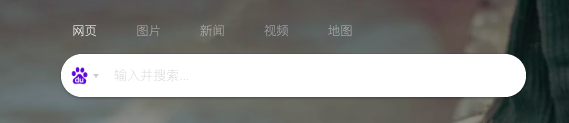
输入“宝塔linux”并进行搜索,找到下面这个搜索结果

点击进入,可以看到以下的界面

点击打开github,并且滑动到界面底部可以看见:

github的文档给出了安装方法,接下来,通过命令行终端连接到服务器(windows平台下可以用xshell,具体使用方法百度)
连接到服务器后,就可以开始我们到操作了,为了方便,我用的是root账号登录,毕竟是个人服务器,所以没有那么讲究

现在,复制粘贴刚刚官网给出的命令,因为我用的是centos,所以我输入以下的命令:
yum install -y wget && wget -O install.sh http://download.bt.cn/install/install_6.0.sh && sh install.sh
- 1

接着,它输出了下面的信息

嘿嘿?好像失败了,看到最后一行的信息,没有install.sh1,哦吼,我复制粘贴错了,应该是install.sh,重新输入下面的语句***(这里要说明一下,上面我给出的指令是没有错误的,输入完成后就开始安装了,不需要输入下面的这条指令)***
sh install.sh
- 1
开始安装,下面会遇到一些要你输(y/n)的地方,也就是问你是否同意安装,直接输入y按回车就可以了。
安装完成后,可以看到下面的这些信息(能看到说明你安装成功了)
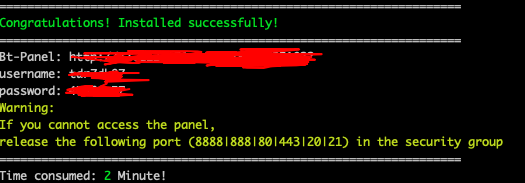
这里有几个重要的信息要记下来,
第一个是最上面的这个Bt-Panel,这个要记下来
第二个是username,
第三个是password,这些都要记下来。
第一个信息是Bt-Panel,panel就是面板嘛,bt就是宝塔的缩写啦,待会可以通过这个地址访问我们的面板,username和password自然就是登录用的
这三个信息记下来后面才能继续。
最后一行还给了个提示信息:
If you cannot access the panel,
release the following port (8888|888|80|443|20|21) in the security group
意思大概就是,如果你没法进入面板,就去把(8888|888|80|443|20|21) 添加到安全组。
如果你是腾讯云或者是阿里云服务器,还应该去添加安全组规则才能访问刚刚的地址。
我用的是阿里云,操作如下:
打开阿里云官网,进入控制台,进入你的服务器实例,看到右侧有这些内容:
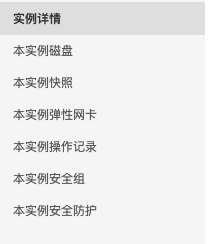
选择本实例安全组,然后点击配置规则,这里就能看到你的端口的开放情况(注意,阿里云的安全组与linux中的防火墙是有区别的,具体区别不是这里的重点,反正要开就是了,如果想访问一个端口,那么你必须同时打开防火墙的该端口以及安全组中的这个端口)
找到开放的端口中是否缺少(8888|888|80|443|20|21)这些端口,如果缺少,添加进去

这样子填写就可以开放端口了,(截图中开放的是8888端口,如果你想开放888,可以把端口范围改为888/888,同理可得其他端口,如果你想一次性开放100~120端口,就写100/120,大概就是这个意思)
对于linux以及网络知识不是很了解的同学可能会不太清楚为什么要开放这几个端口,那么照着做就是了(解释起来我可以在写一篇文章)
添加完安全组以后,我们就可以继续我们的操作了
进入宝塔控制面板
用浏览器打开刚刚Bt-Panel对应的那个网址
然后就可以进入这个界面了,输入用户名和密码就行了

接下来同意用户协议就可以进入宝塔linux面板
进入到宝塔linux面板,会有下面这个界面:

一键安装lnmp或者lamp
lnmp:即linux,nignx,mysql,php
lamp:linux,apache,mysql,php
两个选一个安装就行了(php的版本应该装7.0以上!切记!)
然后便开始安装了,耐心等待就可以了。

搭建typecho博客
安装完成后,在左侧导航栏中找到网站这个选项并点击,可以看到这个界面

选择添加网站,出现以下界面

如果没有域名,可以添加服务器的ip地址
网站备注默认就可以了
网站根目录可以自己选择,建议在/www/wwwroot/+你自己命名的文件夹
数据库选择mysql,并且创建用户,以及密码,自己输入个用户名和密码就可以了,好记就行(不要和前面的用户名混淆,前面的用户名密码是用来登录宝塔linux面板,这个用户名密码是用来操作数据库的,待会创建博客时有用)
选好后点击提交
弹出如下提示框说明添加成功

记住这个数据库信息,待会我们会将博客建立在这个数据库上。
接下来就可以安装typecho了
打开typecho官网,点击下载进入该界面

先不要点击下载,你点下载会下载到本地,你还要在传上去(多麻烦啊),直接打开宝塔linux面板,在左侧导航栏找到文件,点击后可以看到这里面有个文件

这个文件的名称上什么呢?就是你刚刚创建网站时:

这个根目录下的文件名称,比如:根目录对应的上/www/wwwroot/abc,那么那个文件名就会上abc了。
点击进入该文件

就可以看到这些了,上面有个远程下载的按钮

选择远程下载

url地址上什么呢,回到typecho的官网,右键下载按钮(记住上右键,不是左键)

复制连接地址,然后粘贴到刚刚的url上

点确定就可以了
下载完成后,解压

然后将这些文件删掉

然后将build中的文件剪切到当前目录

然后在浏览器中输入
你的ip地址/install.php
进入安装界面

进入安装界面

数据库信息就是你刚才创建的数据库!
填写完成后就安装成功了!

输入你的ip地址就可以访问你的网站了!

在ip地址后面添加/admin就可以进入管理面板
个人博客:https://www.boycharse.top


